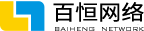使用Xcode 7工具添加UI测试框架到工程中,有两种方法:一种是在创建工程时添加;另一种是在现有工程 中添加iOS UI Testing Bundle目标(Target)。下面我们详细介绍一下这两种方法。
1. 创建工程时添加 UI测试框架 使用Xcode 7创建工程时,在创建工程信息对话框(,选中Include UI Tests,这会使在创建 工程目标的同时,创建一个UI测试用例目标。如图所示,在生成的Xcode导航面板中,有一个PITaxUITests 组,这个组中的类就是生成的测试类,并且还在目标列表中生成了测试PITaxUITests目标。


2. 在现有工程中添加 UI测试用例目标 在一个现有的工程中,选择File→New→Target…菜单项,此时打开的界面如图22-3所示,从中选择iOS→Test 中的iOS UI Testing Bundle模板。点击Next按钮,进入下一个目标相关项界面,如图所示,在Product Name中 输入PITaxUITests;Language中选择语言,原则上要测试的类使用何种语言,测试用例类也应该采用这种语言; Project中选择我们当前的测试工程,Target to be Tested中选择要测试的目标。



设置完相关项后,点击Finish按钮创建测试用例目标。添加完成后的工程如图所示,此时在导航面板中 多出了一个PITaxUITests目标。
发无论哪种方式,默认生成的UI测试用例类基本都是一样的。接下来南昌网站建设公司百恒网络开发公工程序结合代码举例介绍,下面的代码是UI测试用例PITaxUITests目标默认 生成的PITaxUITests测试用例类:
//PITaxUITests.swift文件 import XCTest
class PITaxUITests: XCTestCase {
override func setUp() {
super.setUp()
//测试用例出错后是否继续执行,设置为true表示继续执行,设置为false
//表示终止
continueAfterFailure = false
//UI测试必须启动应用,该语句可以启动应用程序
XCUIApplication().launch() }
override func tearDown() {
super.tearDown() }
func testExample() { }
}
备注:以上为swift开方式
//PITaxUITests.m文件
#import
@interface PITaxUITests : XCTestCase
@end
@implementation PITaxUITests
- (void)setUp {
[super setUp];
//测试用例出错后是否继续执行,设置为true表示继续执行,设置为false表示
//终止
//self.continueAfterFailure = NO;
//UI测试必须启动应用,该语句可以启动应用程序
[[[XCUIApplication alloc] init] launch];
}
- (void)tearDown {
[super tearDown]; }
}
- (void)testExample {
}
@end
备注:以上为object-c开发方式
从上述代码可见,UI测试用例类与单元测试用例类非常类似。
本文仅限内部技术人员查阅学习交流,不得作于其他商业用途.原创文章出自:南昌app开发公司-百恒网络 http://www.jxbh.cn 此文禁止转载,谢谢合作!
 十余年专注于网站建设_小程序开发_APP开发,低调、敢创新、有情怀!
十余年专注于网站建设_小程序开发_APP开发,低调、敢创新、有情怀!